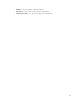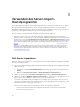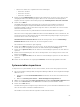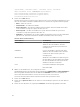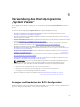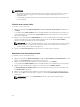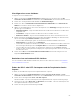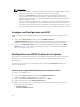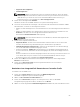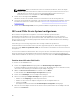Users Guide
ANMERKUNG:
• Übergreifendes Anwenden der Startsequenz auf Zielsysteme funktioniert nur dann, wenn die
Zielsysteme dieselbe, die gleiche oder eine kleinere Anzahl an Startgeräten als im Profil
angezeigt haben.
• In SCCM 2012 wird die Betriebssystem-Bereitstellung unter Verwendung des UEFI-Startmodus
nicht unterstützt.
Erstellen eines neuen Profils
So erstellen Sie ein neues Profil:
1. Wählen Sie im Bildschirm BIOS-Konfiguration die Option Ein neues Profil erstellen und klicken Sie
auf
Weiter.
In der Registerkarte BIOS-Attribute werden die BIOS-Attribute und die aktuellen Einstellungen des
Systems angezeigt. In der Registerkarte Startsequenz werden die Informationen zur Startsequenz
des Systems angezeigt.
2. Wählen Sie in der Registerkarte BIOS-Attribute die in Ihr Profil aufzunehmenden Attribute aus, indem
Sie das Kontrollkästchen neben jedem Attribut markieren. Falls Sie die Option
Alle auswählen
aktivieren, werden alle Attribute in der Liste ausgewählt.
ANMERKUNG: Sie können die BIOS-Attribute in einem Profil unmarkiert lassen. Wenn Sie keines
der BIOS-Attribute in einem Profile auswählen, werden nur die Startsequenz-Informationen
berücksichtigt, wenn Sie das Profil importieren.
3. Klicken Sie aufAls Profil speichern, um das Profil als eine XML-Datei zu speichern.
Bearbeiten eines vorhandenen Profils
So bearbeiten Sie ein vorhandenes Profil:
1. Wählen Sie im BildschirmBIOS-Konfiguration die Option Ein vorhandenes Profil bearbeiten aus und
klicken Sie auf
Durchsuchen, um nach dem Profil zu suchen.
2. Wählen Sie das Profil, das Sie bearbeiten möchten und klicken Sie auf Weiter.
In der Registerkarte BIOS-Attribute werden die BIOS-Attribute des ausgewählten Profils angezeigt.
3. Wählen Sie die zu bearbeitenden Attribute aus und klicken Sie auf Attribute ändern.
Im benutzerdefinierten Attribut-Editor werden alle Attribute in der Drop-Down-Liste neben dem
Feld Attribut-Name angezeigt.
4. Wählen Sie die zu bearbeitenden Attribute aus und nehmen Sie die notwendigen Änderungen vor.
5. Klicken Sie auf OK, um die Änderungen zu speichern und den benutzerdefinierten Attribut-Editor
zu beenden.
ANMERKUNG: Klicken Sie auf Zurücksetzen, um alle vorgenommenen Änderungen
zurückzusetzen.
66